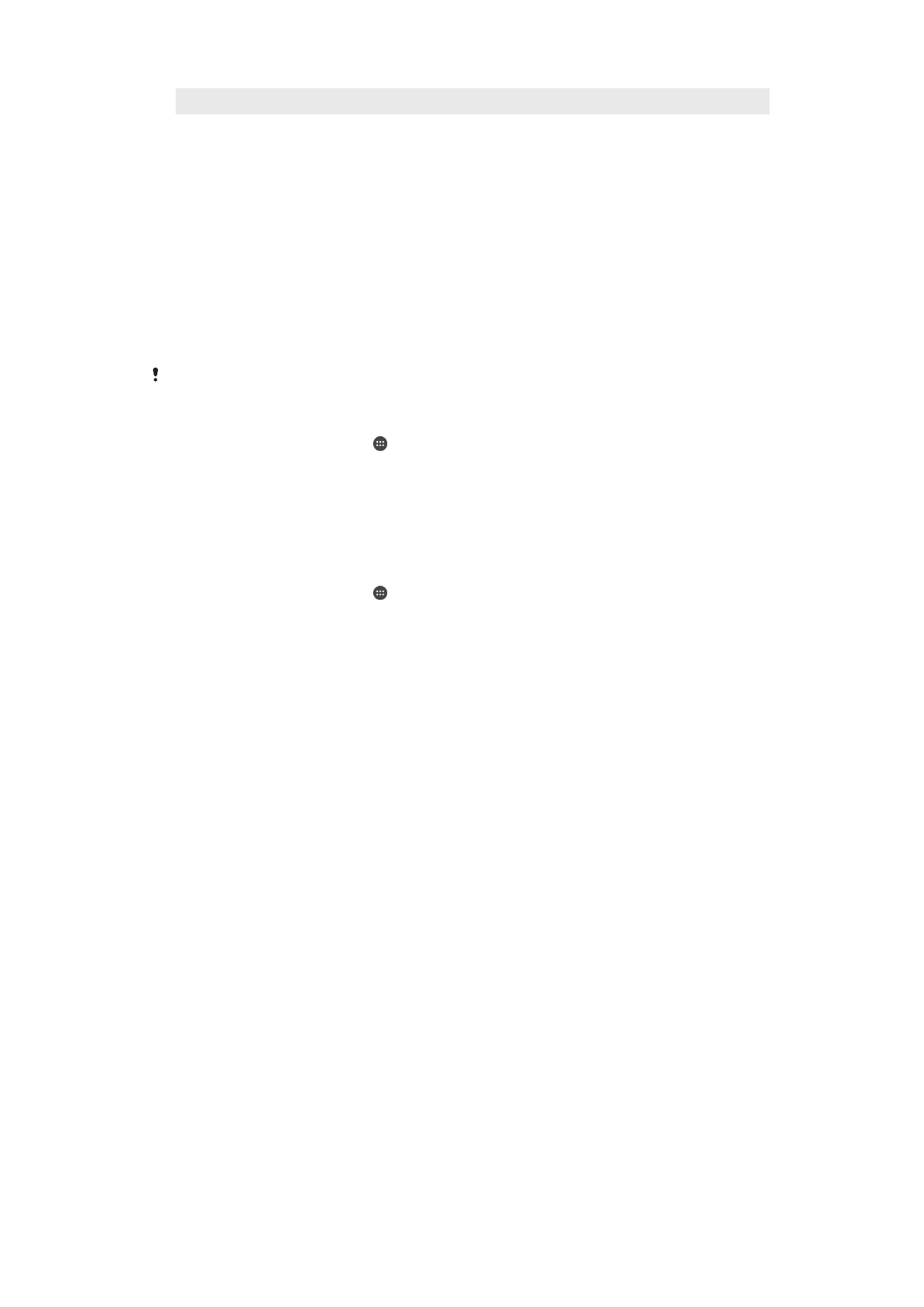
Batteri- og strømstyring
Enheten har et innebygd batteri. Hold følge med batteribruken til ulike apper og
funksjoner for å utnytte det best mulig. Du kan også bruke Batteripleie til å øke
batterilevetiden. Funksjoner for bakgrunnsstrømsparing er aktivert som standard for å
hjelpe deg med å redusere batteribruken, og det finnes ytterligere strømsparingsmoduser
for å hjelpe deg med å redusere batteribruken videre når nødvendig.
Strømsparingsfunksjoner senker prioriteten for ikke-livsviktige enhetsfunksjoner som for
eksempel bedre bildekvalitet, nettverksaktiviteter som stedstjenester, appsynkronisering
og bakgrunnsskanning av Wi-Fi. Hvis du ønsker at en app ikke skal berøres av dette, kan
du lage et unntak for den i Batterioptimalisering-menyen. Anrop og SMS-meldinger blir
ikke berørt.
Systemoppdateringer kan endre strømsparingsmodusene som er tilgjengelige på enheten din.
Slik viser du batteriforbruk, anslått batteritid og strømsparingstips
1
På
Startskjerm trykker du på .
2
Finn og trykk på
Innstillinger > Batteri. En oversikt vises med data om
batteriprosenten og anslått batteritid.
3
Trykk på
VIS BATTERIFORBRUK for å vise en liste med funksjoner og tjenester
som har brukt batteri siden siste lading. Trykk på et element for å få informasjon
om hvordan du reduserer batteriforbruket for det.
Slik viser du batteriforbruket for apper
1
På
Startskjerm trykker du på .
2
Finn og trykk på
Innstillinger > Apper.
3
Velg en app, og gjennomgå batteriforbruket under
Batteribruk.
Generelle brukstips for bedre batteriytelse
Følgende tips kan gi bedre batteriytelse:
•
Reduser lysstyrken på skjermen. Se
Skjerminnstillinger
på siden 57.
•
Slå av Bluetooth®, Wi-Fi og WLAN når du ikke trenger disse funksjonene.
•
Slå av enheten eller aktiver flymodus hvis du befinner deg i et område uten
nettdekning. Ellers søker enheten hele tiden etter tilgjengelige nett, noe som
tapper batteriet for strøm.
•
Bruk Wi-Fi-nettverk i stedet for roaming når du er utenlands. Roaming søker etter
hjemmenettet ditt, noe som er krevende for batteriet ettersom enheten må sende
med høyere utgangseffekt. Se
Wi-Fi
på siden 48.
•
Endre synkroniseringsinnstillingene for e-post, kalender og kontakter. Se
Synkronisere med Internett-kontoer
på siden 54.
•
Sjekk appene som bruker mye batteri, og vurder å følge batterisparingstipsene på
enheten for disse appene.
•
Endre varselsnivået for en app. Se
Varsler
på siden 29.
•
Slå av posisjonsdelingstillatelsen til en app. Se
Programinnstillinger
på siden 59.
•
Avinstaller apper som du ikke bruker. Se
Appskjermen
på siden 25.
•
Bruk en original håndfrienhet fra Sony når du hører på musikk. Håndfrienheter
bruker mindre batteri enn høyttalerne i enheten.
•
Start enheten på nytt med jevne mellomrom.
36
Dette er en Internett-versjon av denne publikasjonen. © Skriv ut bare til eget bruk.
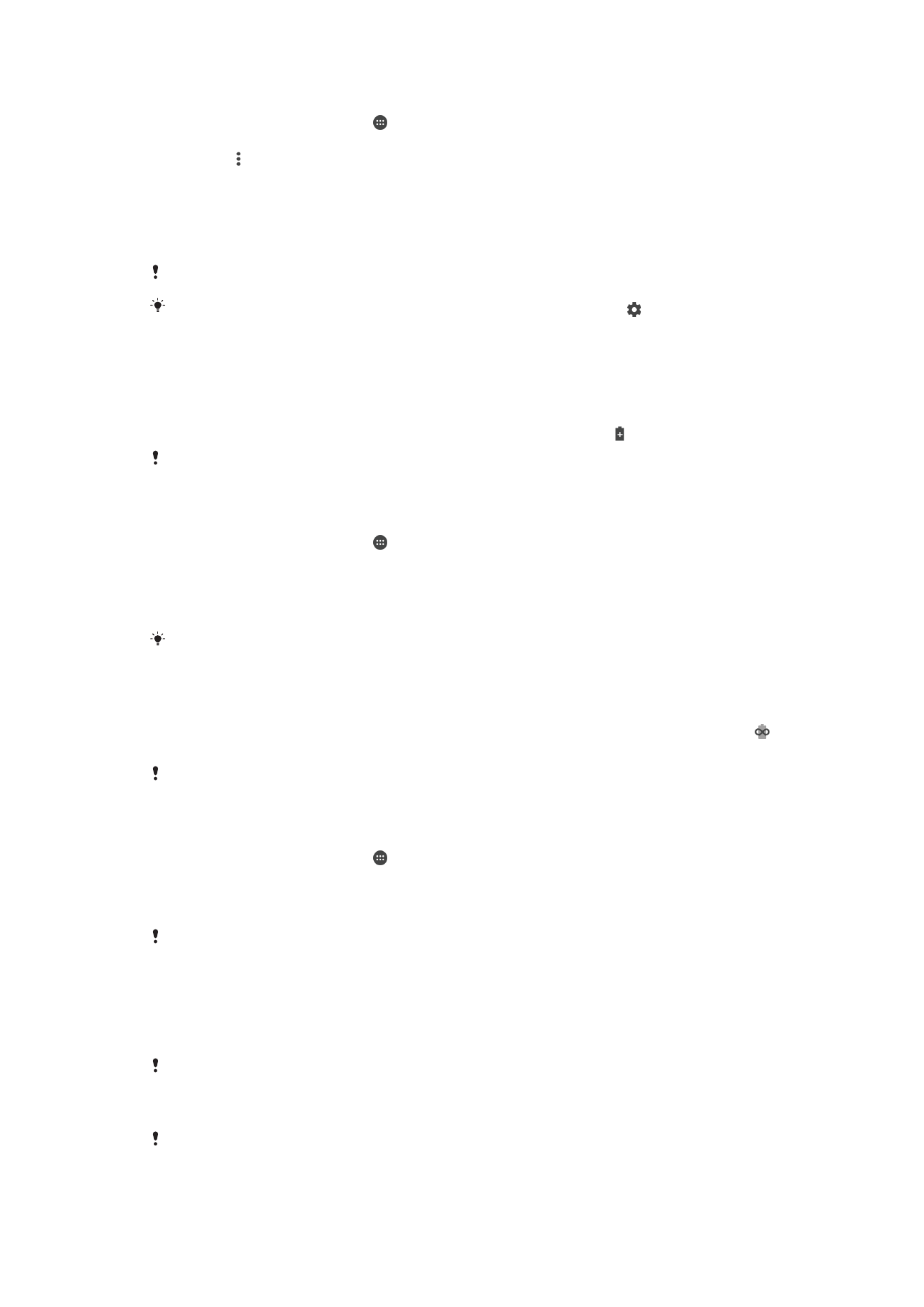
Slik legger du til unntak i strømsparingsfunksjonene for apper
1
På
Startskjerm trykker du på .
2
Finn og trykk på
Innstillinger > Batteri.
3
Trykk på og velg
Batterioptimalisering. Du vil se en liste med apper som ikke er
optimalisert.
4
Trykk på
APPER for å legge til eller fjerne apper fra denne listen, og velg eller
opphev valget av en app fra listen for å redigere optimaliseringsinnstillingene.
5
Listen med apper som ikke er optimalisert, blir oppdatert i henhold til innstillingene
dine.
Du kan ikke frita apper fra å bli optimalisert med Ultra STAMINA-modus.
Du kan også konfigurere
Batterioptimalisering fra Innstillinger > Apper > > Spesialtilgang.
STAMINA-modus
Avhengig av STAMINA-nivået blir ulike funksjoner begrenset eller deaktivert for å redusere
batteribruken. Dette kan omfatte ytelse, animasjoner og lysstyrke på skjermen,
bildeforbedringer, synkronisering av appdata i bakgrunnen, vibrering (unntatt for
innkommende anrop), strømming og GPS (mens skjermen er av). vises på statuslinjen.
Hvis du deler en enhet med flere brukere, må du kanskje logge på som eier, dvs. primær
bruker, for å aktivere eller deaktivere STAMINA-modus.
Slik aktiverer eller deaktiverer du STAMINA-modus
1
På
Startskjerm trykker du på .
2
Finn og trykk på
Innstillinger > Batteri.
3
Trykk på
STAMINA-modus, og trykk på glidebryteren for å aktivere eller deaktivere
funksjonen. Når STAMINA-modus er aktivert kan du velge ytterligere alternativer.
Du kan for eksempel justere autostartprosenten slik du vil.
Du kan frita apper fra å bli optimalisert av STAMINA-modus i Batterioptimalisering-menyen.
Ultra STAMINA-modus
Batteritiden er forlenget betydelig, men tilgjengelige apper er begrenset og mobildata og
Wi-Fi er deaktivert. Anrop og SMS er fremdeles tilgjengelig. Startskjermen er endret og
vises på statuslinjen.
Hvis du deler en enhet med flere brukere, må du kanskje logge på som eier, dvs. primær
bruker, for å aktivere eller deaktivere Ultra STAMINA-modus.
Slik aktiverer du Ultra STAMINA-modus
1
På
Startskjerm trykker du på .
2
Finn og trykk på
Innstillinger > Batteri.
3
Trykk på
Ultra STAMINA-modus og trykk deretter på AKTIVER.
4
Bekreft for å aktivere.
Du kan ikke frita apper fra å bli optimalisert med Ultra STAMINA-modus.
Slik deaktiverer du Ultra STAMINA-modus
1
Dra statuslinjen nedover for å åpne varselpanelet.
2
Trykk på
Deaktiver Ultra STAMINA-modus.
3
Trykk på
OK.
Når du deaktiverer Ultra STAMINA-modus, startes enheten på nytt.
Batteripleie
Batteripleie er ikke tilgjengelig på det amerikanske markedet.
Bruk Batteripleie til å øke batterilevetiden.
37
Dette er en Internett-versjon av denne publikasjonen. © Skriv ut bare til eget bruk.
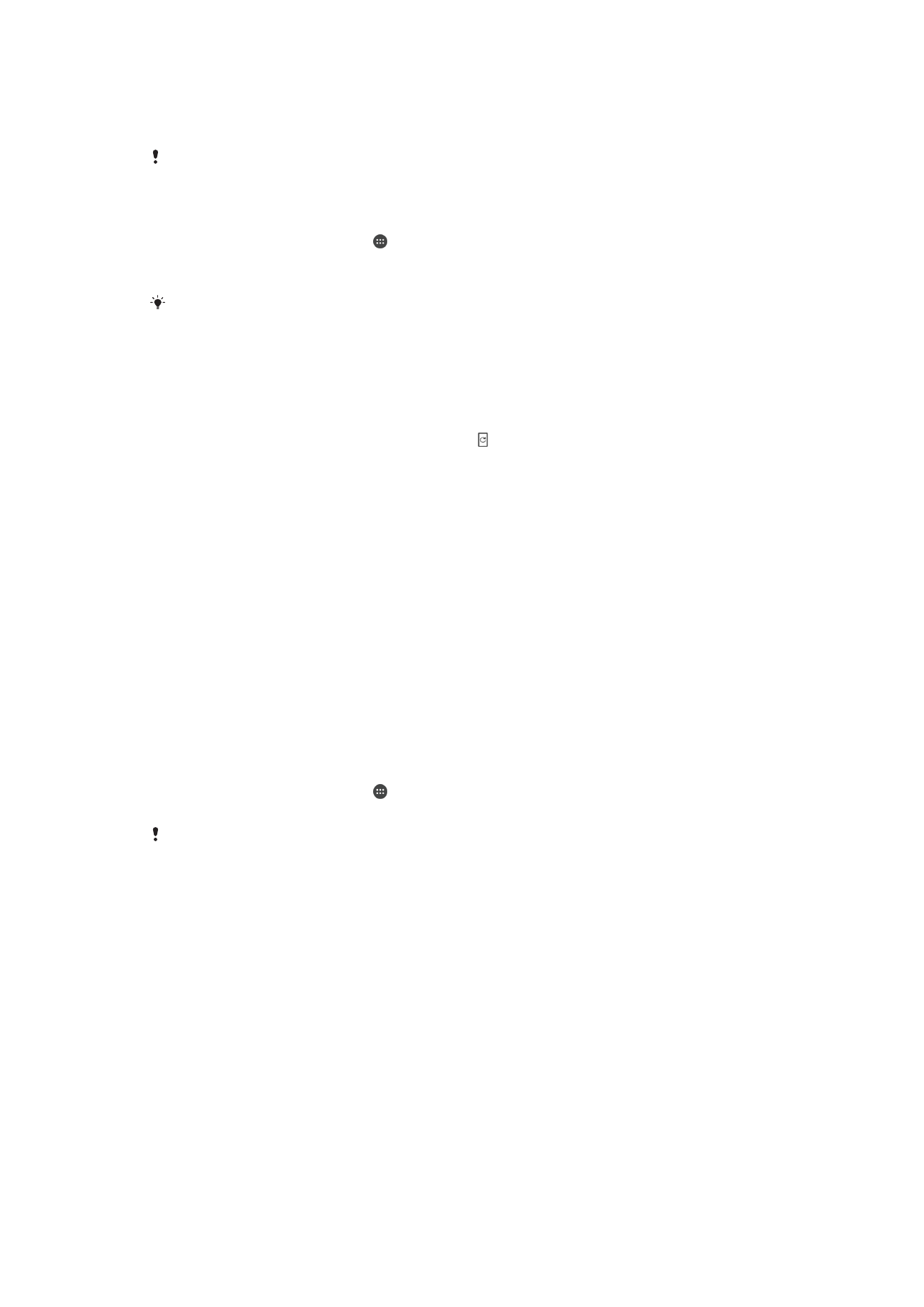
Batteripleie registrerer lademønstrene dine og beregner start- og sluttid for den vanlige
ladeperioden din. Ladehastigheten styres slik at batteriet når 100 % rett før du kobler fra
laderen.
Batteripleie kontrollerer ikke ladehastigheten før den gjenkjenner en jevnlig ladefrekvens på
minst fire timer over en periode på flere dager.
Slik aktiverer eller deaktiverer du Batteripleie
1
På
Startskjerm trykker du på , og deretter finner du og trykker på Innstillinger.
2
Trykk på
Batteri og deretter på Batteripleie.
3
Trykk på glidebryteren for å aktivere eller deaktivere
Batteripleie.
Batteripleie lagrer tillærte mønstre for den jevnlige ladefrekvensen. Selv om funksjonen har
vært deaktivert, tilpasser den seg til de tillærte mønstrene når funksjonen aktiveres igjen.